[TOC]
uniapp-canvas-drawer
uniapp-canvas-drawer是基于 kuckboy1994 的 mp_canvas_drawer 移植的 uni-app 版本。之后同步更新。
下载地址 uniapp-canvas-drawer。
当前环境下,大家都非常需要分享到朋友圈这个功能,但是实现起来各有心酸(坑比较多),所以才有了如下的 canvas 绘图工具。
具有如下特性:
- 简单易用
- 一个 json 搞定绘制图片
功能全满足 90% 的使用场景
1、绘制文本(换行、超出内容省略号、中划线、下划线、文本加粗)
2、绘制图片
3、绘制矩形
4、保存图片
5、多图绘制
6、代码量小
体验
1 | git clone https://github.com/quanweiwang/uniapp-canvas-drawer |
想在手机上使用配置自己的 appid 即可。
使用
1、clone 到本地
1 | git clone https://github.com/quanweiwang/uniapp-canvas-drawer |
2、把 components 中的 uniapp-canvas-drawer 拷贝到自己项目下。
3、在 pages.json 使用页面注册组件
1 | { |
4、在页面 **.vue 文件中加入如下代码
1 | <canvasdrawer painting="{{painting}}" bind:getImage="eventGetImage"/> |
painting 是需要传入的 json。 getImage 方法是绘图完成之后的回调函数,在 event.detail 中返回绘制完成的图片地址。
当前栗子中的 painting 简单展示一下。详细配置请看 [API]
1 | { |
- API
1 | { |
数据对象的第一层需要三个参数: width、height、mode、views。配置中所有的数字都是没有单位的。这就意味着 canvas 绘制的是一个比例图。具体显示的大小直接把返回的图片路径放置到 image 标签中即可。
mode 可选值有 same, 默认值为空,常规下尽量不要使用。如要使用请看 Q&A的第1点。
当前可以绘制3种类型的配置: image、text、rect。配置的属性基本上使用的都是 css 的驼峰名称,还是比较好理解的。
image(图片)
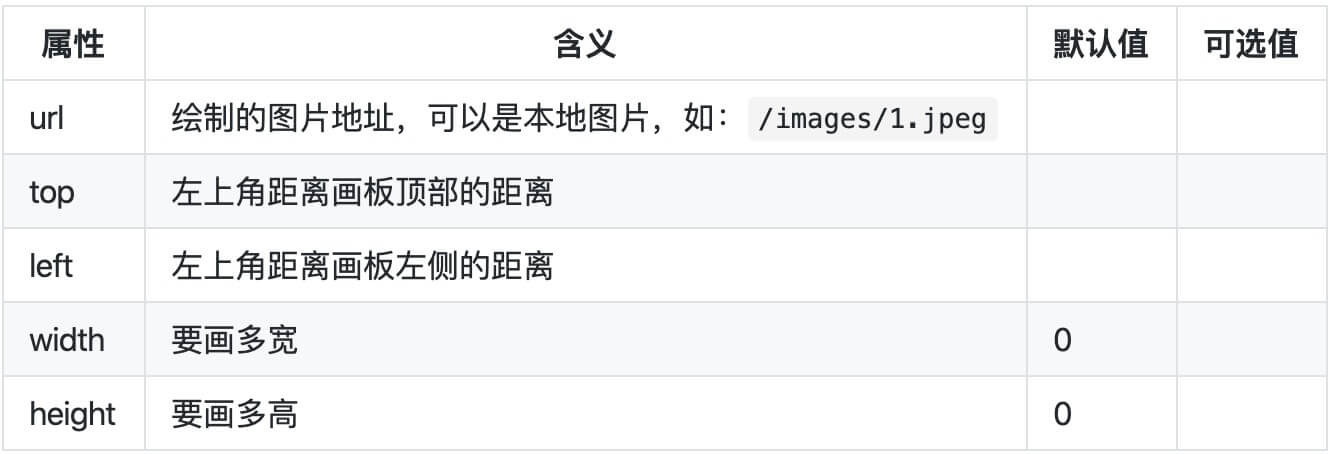
text(文本)
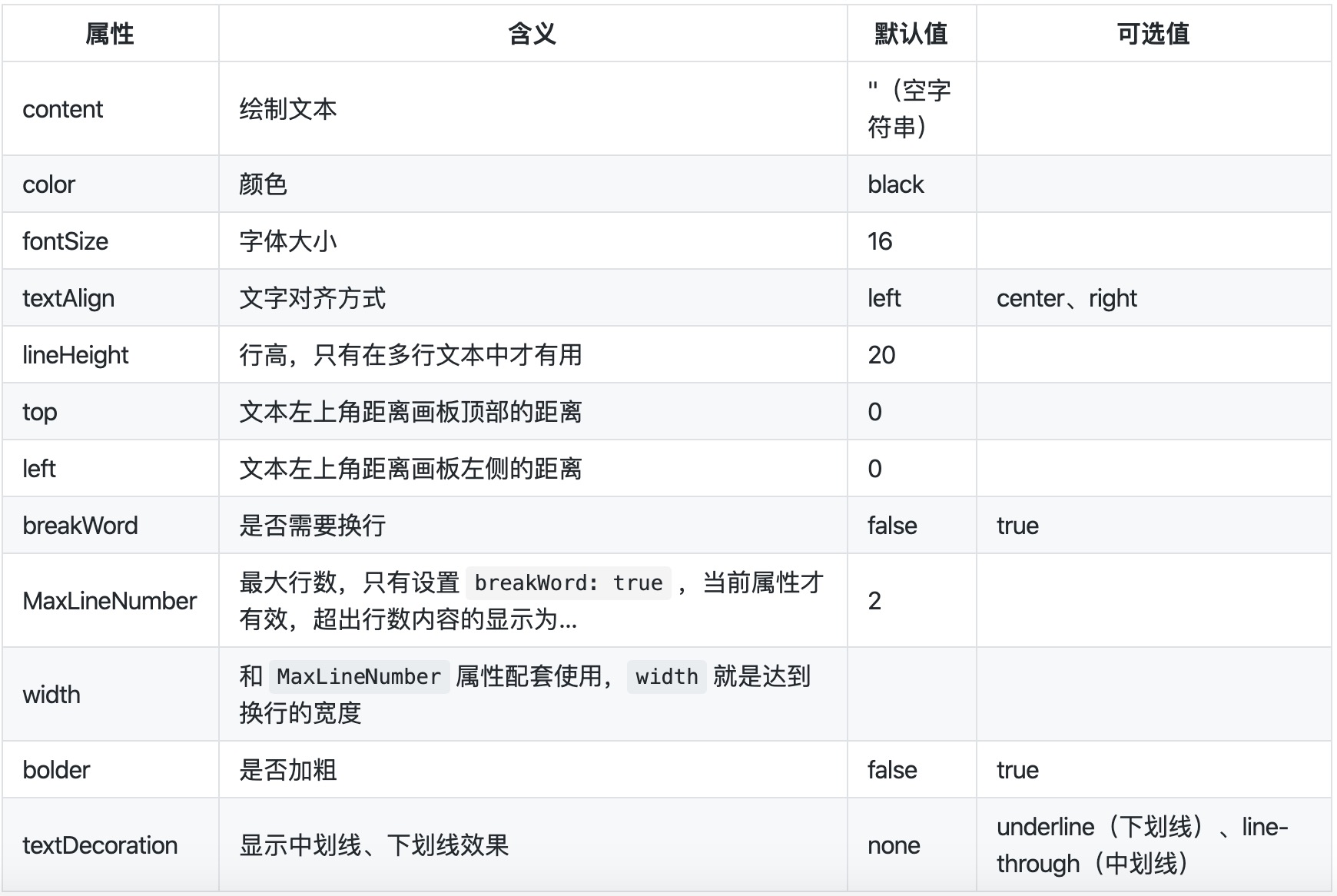
rect (矩形,线条)
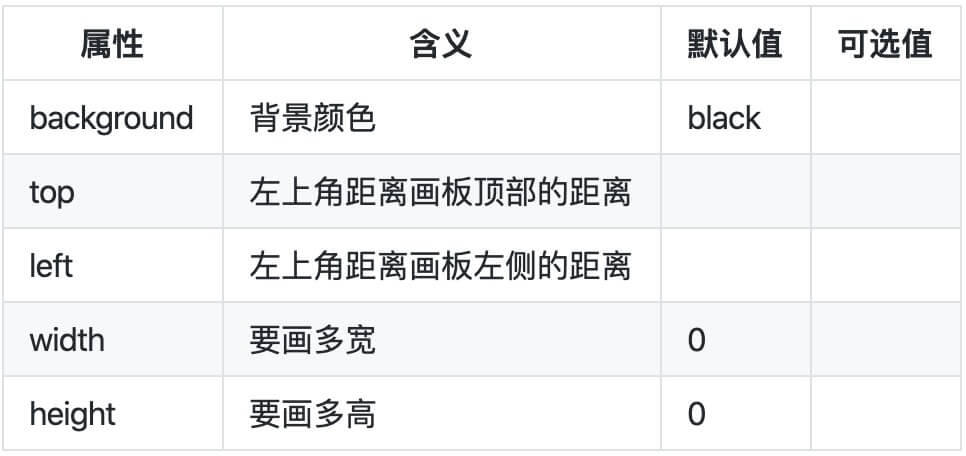
Q&A
1、最佳实践
绘制操作的时候最好 锁住屏幕 ,例如在点击绘制的时候1
2
3
4uni.showLoading({
title: '绘制分享图片中',
mask: true
})绘制完成之后
1
uni.hideLoading()
具体可以参考项目下的
/pages/index/index.vue2、二维码和小程序码如何绘制?
二维码和小程序码可以通过调用微信官方的接口产生,需要后端配合。然后走 type: image 类型进行绘制即可。
3、绘制流程相关
views数组中的顺序代表绘画的先后顺序,会有覆盖的现象。请各位使用者注意。4、如何实现圆形头像?
由于完成一些效果,例如: 文字下划线 等。必须要使用微信小程序 rect 相关的接口,和 clip 接口感觉相处的不好(存在bug)。可以查看 微信小程序社区的帖子。
so,提供一种解决方式:使用一张中间镂空的图片盖在头像上。
- 5、canvas drawer 组件为什么不直接显示 canvas 画板和其内容呢?
考虑到大部分场景,我们都是用来把图片保存到本地,或用以展示。
保存到本地,返回临时文件给调用者一定是最佳的解决方式。
展示,转化成图片之后,就可以使用 image 基础组件的所有显示模式了,还能设置宽高。
我的问题及解决办法
跑了一下博主的demo,没问题;把demo移植到我的小程序,没问题;但是就是把相应代码贴到我要用的页面,出现了问题,初步判断是painting的watch没有执行,后来在我需要的页面导入了组件@/components/uniapp-canvas-drawer/uniapp-canvas-drawer
ps:page.json里写得有问题,疏忽了,看了好几遍,第二天才看出来。可能第一天太累了
转载自
